Comment sauvegarder les données de mon téléphone Samsung
Vous souhaitez sauvegarder les données de votre téléphone Samsung pour les conserver sur le PC ou le cloud, comment le faire ? Cet article vous propose 4 méthodes simples pour le faire !
Le smartphone Samsung reste l’un des téléphones les plus utilisés, il peut être un outil indispensable dans votre vie. Toutes vos données importantes, comme les contacts, les photos, les messageries et les notes, sont conservées sur ce petit appareil. Ainsi, il est nécessaire de les sauvegarder. Surtout, si vous voulez changer d’un autre téléphone ou réinitialiser votre appareil Samsung, vous devrez sauvegarder les données sur le PC ou le cloud afin de les restaurer de nouveau. Comment le faire ? Bonne nouvelle, cet article vous propose 4 méthodes simples pour sauvegarder les données Samsung. Ne vous hésitez pas à le lire.
SommaireMasquer
Méthode 1. Sauvegarder les données Samsung avec DroidKit
Tout d’abord, nous vous allons présenter un logiciel professionnel pour sauvegarder les données Samsung, à savoir DroidKit. Il peut vous aider à gérer toutes les données en un clic et à les transférer entre les appareils de façon rapide et facile. Quel que soit le type de données, y compris les photos, les vidéos, les musiques, les contacts et etc, elles peuvent être exportées facilement sur l’ordinateur pour faire une sauvegarde ou une utilisation future.
Avantages de DroidKit
- Vous pouvez prévisualiser et sélectionner les données sur l’ordinateur avant de les sauvegarder.
- Il n’y a pas de limite de stockage, toutes les données sur votre appareil Samsung peuvent être sauvegardées.
- Les étapes sont bien simples, tout le monde peut faire une sauvegarde pour leur téléphone Samsung avec l’aide de DroidKit.
- Migration de données Android, iPhone vers Android, ou Android vers Android, n’importe quoi.
- DroidKit est compatible avec tous les appareils Android sous la version Android 5 à 13.
Ne vous attendez pas, veuillez télécharger et essayer DroidKit sur l’ordinateur
Télécharger pour Win Compatible avec tous Windows Télécharger pour Mac Compatible avec tous MacOS
Essai Gratuit*100% Propre & Sûr
Les étapes pour Sauvegarder les données Samsung avec DroidKit
- Installez et téléchargez DroidKit sur votre ordinateur, sélectionnez le mode « Gestionnaire Données » et cliquez sur « Commencer ».

Choisissez Gestionnaire Données
- Connectez votre téléphone Samsung avec l’ordinateur via un câble USB, assurez-vous d’activer le mode de débogage USB et de sélectionner le mode MTP/PTP sur votre appareil.

Connectez votre téléphone à votre PC
- Sélectionnez la catégorie des données que vous voulez sauvegarder.

Choisissez Contenu vers PC puis Photos
- Maintenant, prévisualisez et sélectionnez les fichiers, cliquez ensuite sur « Vers PC » pour les transférer et sauvegarder sur l’ordinateur.

Sélectionnez les photos à sauvegarder
- Attendez le processus de transfert. Quand il est terminé, vous pouvez accéder à vos données Samsung sur l’ordinateur.
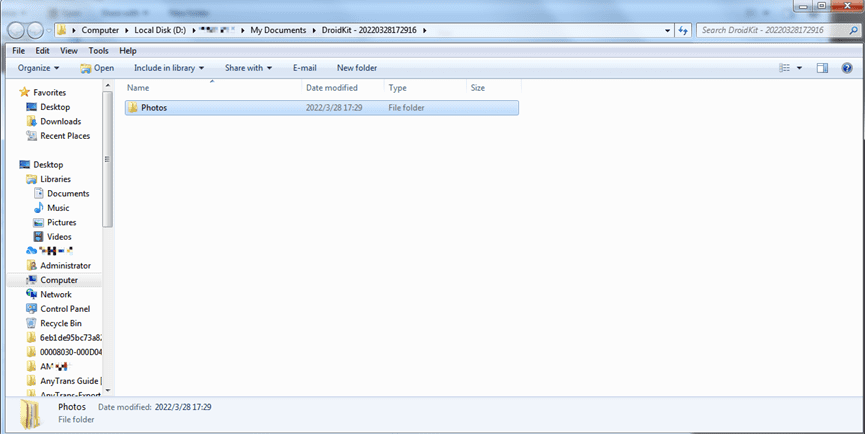
Accéder à vos données Samsung sur l’ordinateur
Méthode 2. Sauvegarder les données Samsung avec Smart Switch
Smart Switch est un programme recommandé par Samsung pour sauvegarder et restaurer les données Samsung. Avec Smart Switch, vous pouvez sauvegarder les contacts, les messages, les photos, les applications et les autres données sur un autre téléphone Samsung ou le PC. Les étapes pour sauvegarder les données Samsung avec Smart Switch sont un peu complexes, suivez les instructions ci-dessous :
- Installez et lancez Smart Switch sur le PC, connectez votre appareil Samsung à votre ordinateur via un câble USB.
- Quand Smart Switch détecte votre appareil, il vous envoie une notification sur le téléphone et cliquez sur « Autoriser » pour confirmer la sauvegarde de données.

Cliquer sur « Autoriser »
- Cliquez sur « Sauvegarder » sur l’interface et attendez le processus de sauvegarde. Quand il est terminé, cliquez sur « OK ».
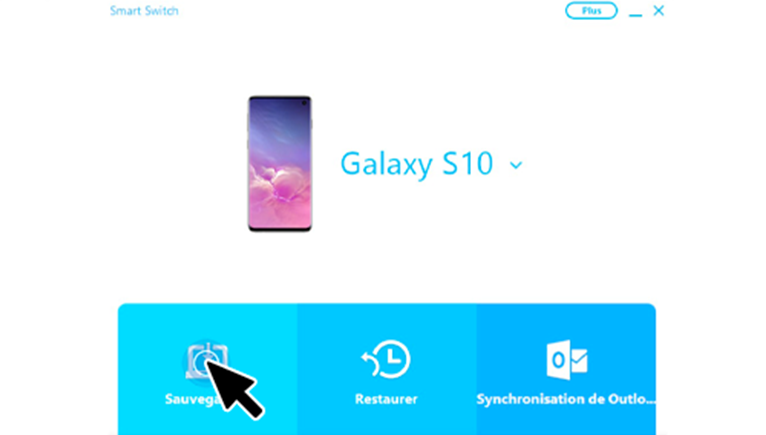
Cliquez sur « Sauvegarder » puis cliquez sur « OK »
Désavantage :
- Smart Switch nécessite un minimum de 500 Mo d’espace libre sur l’appareil pour qu’il puisse fonctionner.
- Vous devez installer la dernière version de Smart Switch.
Méthode 3. Sauvegarder les données Samsung avec un compte Google
Généralement, les appareils Samsung sont associés avec les services Google. Ainsi, vous pouvez activer la sauvegardé Google sur votre téléphone Samsung pour sauvegarder les données sur le cloud. Voyez les étapes :
- Allez dans « Paramètres » et cliquez sur « Comptes et sauvegarde ».
- Appuyez sur « Sauvegarde des données » dans le secteur de Google Drive.
- Cliquez sur « Activer » puis sur « Sauvegarder maintenant ». Attendez le processus de sauvegarde.
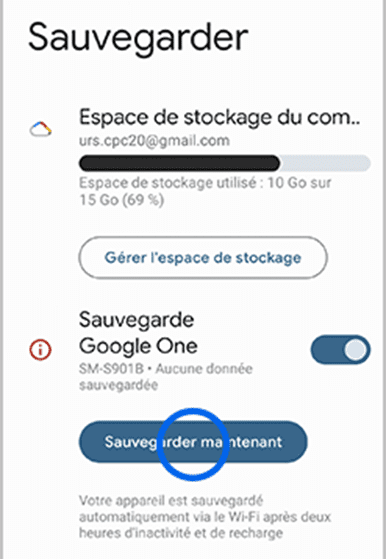
Cliquez sur « Activer » puis sur « Sauvegarder maintenant »
Désavantage :
- Google ne vous offre que 15 Go d’espace gratuit pour sauvegarder les données, vous devez payer pour obtenir plus d’espace.
- Vous ne pouvez que sauvegarder les données par catégorie au lieu de les sélectionner un par un.
Méthode 4. Sauvegarder les données avec un compte Samsung
En fait, Samsung offre aussi le service pour sauvegarder les données sur Samsung Cloud. Il suffit de vous connecter avec votre compte Samsung, vous pouvez faire une sauvegarde dans les « Paramètres ». Suivez les étapes :
- Allez dans « Paramètres » et cliquez sur « Comptes et sauvegarde »
- Appuyez sur « Sauvegarde des données » dans le secteur de Samsung Cloud
- Cochez les données que vous voulez sauvegarder, cliquez sur « Sauvegarder maintenant ». Maintenant, attendez le processus de sauvegarde
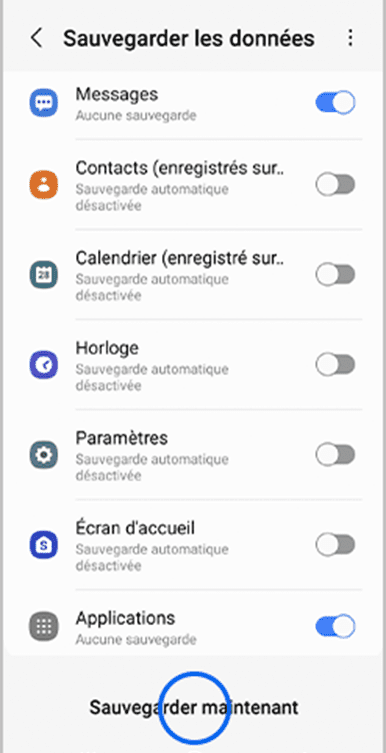
Cliquez sur « Sauvegarder maintenant »
Désavantage :
- Le Samsung Cloud vous offre seulement 15 Go d’espace gratuit pour sauvegarder les données.
- Vous ne pouvez que restaurer les données sur un autre appareil Samsung.
- Vous pouvez seulement sauvegarder les données par catégorie.
Conclusion :
Voilà, ce sont les 4 méthodes pour sauvegarder les données sur le téléphone Samsung. En effet, vous pouvez utiliser DroidKit, Smart Switch, le compte Google ou le compte Samsung selon votre préférence. Comme vous voyez, DroidKit se présente comme une méthode efficace et complète. Vous pouvez prévisualiser et sélectionner les données sauvegardées. De plus, il est possible de les restaurer sélectivement avec DroidKit. Alors ne vous hésitez pas, allez le télécharger et l’essayer ! Pour mieux comparer les caractéristiques des 4 méthodes, vous pouvez voir ce tableau.
| DroidKit | Smart Switch | Compte Google | Compte Samsung | |
| Sauvegarder tous les types de données | Oui | Non | Non | Non |
| Prévisualiser les données sauvegardées | Oui | Non | Oui | Non |
| Sauvegarder les données sélectivement | Sélectionner les fichiers sauvegardés | Sauvegarder par catégorie | Sauvegarder par catégorie | Sauvegarder par catégorie |
| Restaurer les données sauvegardées sélectivement | Sélectionner les fichiers restaurés | Restaurer par catégorie | Restaurer par catégorie | Restaurer par catégorie |
| L’emplacement de sauvegarde | Sauvegarder sur l’ordinateur et le téléphone (iOS ou Android) | Sauvegarder sur l’ordinateur et le téléphone Android | Sauvegarder sur le cloud | Sauvegarder sur le cloud |
| Limite pour l’espace de sauvegarde | Pas de limite | Pas de limite | 15 Go d’espace gratuit | 15 Go d’espace gratuit |

DroidKit-Gestionnaire des données Android
En tant que solution Android complète, DroidKit vous propose de nombreuses fonctions, comme la récupération de données Android, la suppression du verrouillage de l’écran, le déblocage du compte Google, la récupération des données de la carte SD, le transfert des données Android, etc.
Télécharger pour Win
Compatible avec tous Windows
Télécharger pour Mac
Compatible avec tous MacOS
Essai Gratuit *100% Propre & Sûr
Questions liées aux produits ? Contactez l'équipe Support pour trouver une solution >

